Få adgang til Enhedshåndtering i Windows 10 og 11 ved hjælp af genveje og CMD-kommandoer
概要: Lær hvordan du åbner Enhedshåndtering ved hjælp af genveje, kommandoer og CMD. Dækker genvej i enhedshåndtering, enhedshåndteringskommando, og hvordan du kommer til Enhedshåndtering i Windows 11 og Windows 10. ...
この記事は次に適用されます:
この記事は次には適用されません:
この記事は、特定の製品に関連付けられていません。
すべての製品パージョンがこの記事に記載されているわけではありません。
現象
原因
Ingen tilgængelige oplysninger om årsag.
解決方法
Enhedshåndtering, baggrund
Enhedshåndtering er et kontrolpanel-applet i Microsoft Windows, som du kan bruge til at få vist og styre den hardware, der er tilsluttet computeren. Hvis driverne ikke er installeret korrekt, vises enheden muligvis ikke på Enhedshåndteringslisten. Problemer med drivere kan også blive fremhævet i Enhedshåndtering.
Bemærk: Der er mange metoder til at få adgang til Enhedshåndtering, men denne artikel viser de enkleste metoder.
Kør boks metode
Følgende metode skal fungere med Windows 10 og 11.
- Sådan åbnes Enhedshåndtering. Tryk på Windowslogo-tasten og R-tasten på samme tid. Dette bør åbne en Run Box.

- Skriv:
devmgmt.msc - Klik på OK, eller tryk på Enter.
- Enhedshåndtering åbnes.

Kommandoprompt-metode
Hvis tastaturet ikke har en Windows-tast. En alternativ metode er at bruge kommandoprompten.
- Klik på Start-menuen eller søgefeltet.


- Skriv CMD, og dette skulle åbne en kommandoprompt.
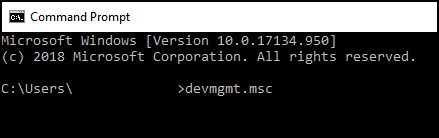
- Skriv
devmgmt.msc - Tryk på Enter.
- Enhedshåndtering åbnes.

対象製品
Alienware, Dell All-in-One, Dell Pro All-in-One, Inspiron, OptiPlex, Vostro, XPS, G Series, G Series, Alienware, Dell Plus, Dell Pro, Dell Pro Max, Dell Pro Plus, Dell Pro Premium, Inspiron, Latitude, Dell Pro Rugged, Vostro, XPS, Fixed Workstations
, Mobile Workstations
...
文書のプロパティ
文書番号: 000123570
文書の種類: Solution
最終更新: 11 4月 2025
バージョン: 8
質問に対する他のDellユーザーからの回答を見つける
サポート サービス
お使いのデバイスがサポート サービスの対象かどうかを確認してください。